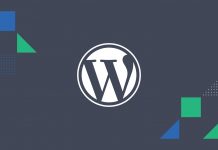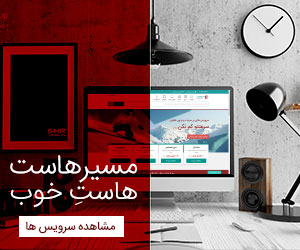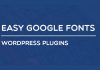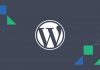صفحه ورود شما یکی از مهم ترین صفحات وب سایت شماست. این صفحه داشبورد شما را از نفوذهای ناخواسته محافظت می کند و می تواند شامل امکاناتی همچون نامنویسی یا بازیابی رمز عبور باشد. با این حال، زمانی که بحث گزینه های سفارشی سازی به میان می آید، امکانات آن کم است و بیشتر صفحات ورود وردپرس دقیقا مشابه به نظر می رسند.
خوشبختانه، وردپرس به خودی خود تقریبا بی نهایت قابل تنظیم است. با استفاده از ابزارهای مناسب می توانید تقریبا هر جنبه ای از این پلت فرم را تغییر دهید، از جمله نحوه نمایش صفحه ورود به سیستم و کار با آن. برخی از این تغییرات حتی می تواند امنیت آن را افزایش دهد، که نکته خوبی است.

در این مقاله، ما در مورد اینکه چرا و چه زمانی شما بایستی صفحه ورود وردپرس خود را سفارشی سازی کنید، صحبت می کنیم. سپس سه روش برای انجام این کار با استفاده از ابزارهای مختلف آموزش خواهیم داد.
چرا (و چه زمانی) شما بایستی صفحه نمایش ورود وردپرس خود را سفارشی سازی کنید؟
در اغلب موارد، مردم زمان زیادی را در صفحات ورود به سیستم صرف نمی کنند. این بدان معنی است که آنها توجه زیادی به اینکه ظاهر این صفحات چگونه است و چه امکاناتی را ارائه می دهد، ندارند. با این حال، هنگامی که شما مسئول یک وب سایت هستید، بسیار هوشمندانه خواهد بود که هر جنبه ای از آن را به نحوی اختصاصی سازی کنید که منحصر به فرد باشد.
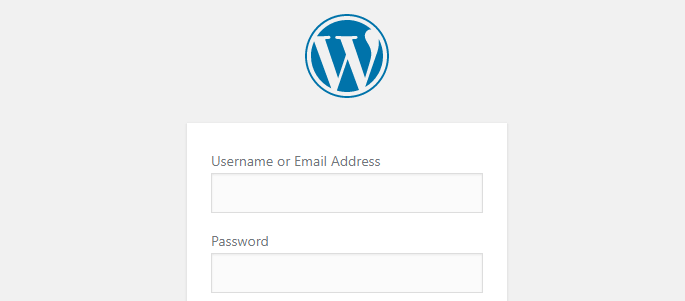
در اینجا چند دلیل برای این که چرا اختصاصی سازی صفحه ورود به سیستم نیز ضروری است، عنوان شده است:
یک صفحه ورود غیر عمومی می تواند وب سایت شما را حرفه ای تر کند. این کار چندان مشکلی نیست، اما باعث می شود ظاهر صفحه ورود وب سایت شما حرفه ای شود.
این یک فرصت برای تقویت نام تجاری شما است. به عنوان مثال، می توانید لوگوی وردپرس را با لوگوی خودتان جایگزین کنید.
شما می توانید امنیت صفحه ورود به سیستم خود را افزایش دهید. صفحات ورود وردپرس به طور معمول فقط به اندازه پیچیدگی کلمه عبور کاربران شما امن است، اما شما می توانید آنها را با اعمال برخی تغییرات اساسی امن تر کنید.
به عنوان یک قاعده کلی، اگر شما دارای چندین کاربر باشید که به وب سایت شما ورود و خروج می کنند، لازم است که صفحه ورود به سایت خود را سفارشی کنید. برای مثال، وبلاگ های دارای چند نویسنده می توانند به طور قابل توجهی از پیشرفت های امنیتی بهره مند شوند تا احتمال نفوذ هکرها به حداقل برسد.
شرایط دیگری که سفارشی سازی صفحه ورود به سایت اهمیت می یابد زمانی است که شما در حال ایجاد یک وب سایت برای یک مشتری هستید. در این مورد، شما نیاز به یک سایت بدون هیچ برچسبی دارید، که به این معنی است که پلتفرم را باید مجددا مطابق با سبک مشتری ایجاد کنید. این موضوع front end و back ends سایت و همچنین صفحه ورود به سیستم را شامل می شود.
نحوه سفارشی سازی صفحه ورود وردپرس (در ۳ روش)
در این بخش، ما به شما آموزش خواهیم داد که چگونه از سه پلاگین منحصر به فرد برای سفارشی کردن صفحه ورود به وردپرس خود استفاده کنید. ابزارهای دیگری نیز وجود دارند که با انجام آن به نتایج مشابهی دست خواهید یافت، اما ما به معرفی سه افزونه که کاربر پسندتر می باشند، خواهیم پرداخت. به یاد داشته باشید که قبل از انجام تغییرات، از سایت خود نسخه پشتیبان تهیه کنید.
-
سبک صفحه ورود به سایت خود را تغییر دهید.
اگر می خواهید ظاهر صفحه ورود به وردپرس خود را تغییر دهید، توصیه می کنیم از پلاگین Customize WordPress Login Page استفاده کنید:

این ابزار ساده شما را قادر می سازد تقریبا هر جنبه ای از سبک صفحه نمایش ورود به سیستم خود را، مانند آرم، پس زمینه و… تغییر دهید. به عبارت دیگر، راه مناسبی برای برند سازی صفحه ورود به سیستم شما (یا وب سایت مشتری شما) است.
برای شروع، باید این پلاگین را نصب و فعال کنید. پس از آن، شما می توانید از طریق مسیر Settings > Admin Custom Login به کنترل پنل آن پلاگین دسترسی پیدا کنید:
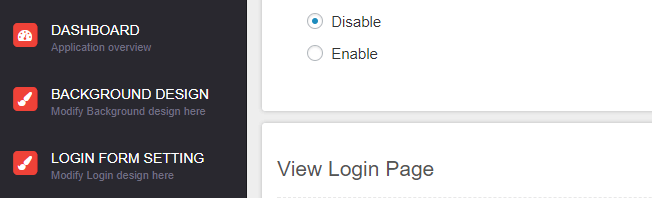
در داخل، برای هر یک از گزینه های پس زمینه، فرم ورود، فونت و طرح های لوگو برگه های جداگانه ای را خواهید یافت. با کلیک بر روی هر یک از آنها گزینه هایی را برای سفارشی کردن این عنصر خاص به نمایش درخواهد آمد. برای مثال، زبانه طراحی پس زمینه را انتخاب کنید. تمام کاری که باید انجام دهید این است که یک تصویر یا یک رنگ را به عنوان پس زمینه انتخاب کنید:
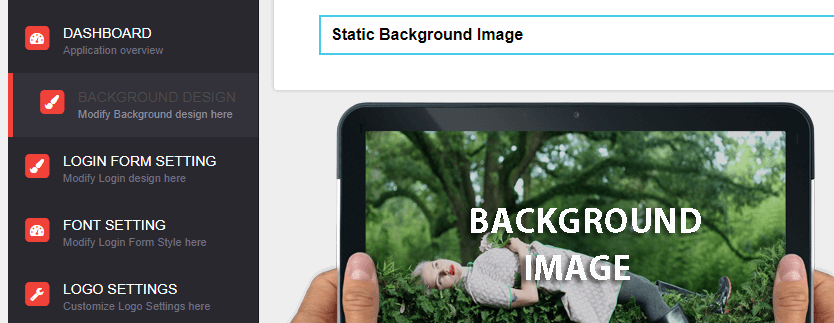
استفاده از این پلاگین فوق العاده آسان است، اما اگر شما در اجرای آن با هر گونه مشکلی مواجه شدید، می توانید مستندات آن را مطالعه کنید. وقتی که تمامی تنظیمات مدنظر خود را انجام دادید در قسمت تنظیمات این افزونه، گزینه Admin Custom Login Status را فعال کنید. در غیر این صورت، صفحه ورود به سیستم جدید شما نشان داده نمی شود:

این یک راه آسان برای شروع بود. در ادامه درباره نحوه تغییر تنظیماتی فراتر از سبک صفحه ورود به سیستم صحبت می کنیم.
-
پیام های خطا در ورود به سیستم را سفارشی سازی کنید.
به طور پیش فرض زمانی که سعی می کنید با استفاده از اطلاعات اشتباه وارد وب سایت خود شوید، وردپرس به شما اطلاع می دهد که اشتباه شما چیست. به عنوان مثال، اگر رمز ورود نادرست را برای نام کاربری خود وارد کنید، وردپرس پیغام خطای زیر را به نمایش درخواهد آورد:
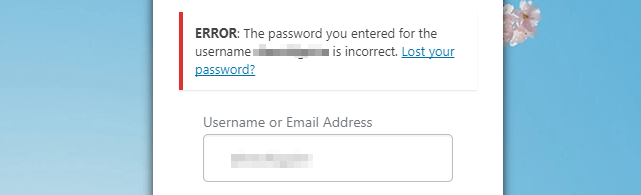
از دیدگاه عملی، این روش به شما این امکان را می دهد که اشتباه خود را به سرعت اصلاح کنید. با این حال، برای مهاجمان brute force بر روی صفحه ورود شما را راحت تر می سازد، زیرا آنها دقیقا می دانند کجا اشتباه کرده اند. با استفاده از پلاگین هایی مانند Custom Login Page Customizer – LoginPress می توانید این پیام ها را تغییر دهید:
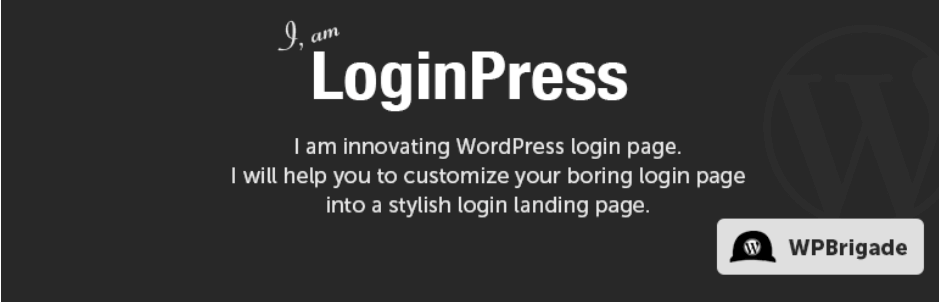
این ابزار شما را قادر می سازد پیغام های خطای مربوط به صفحه ورود خود را تغییر دهید. کافیست این پلاگین را نصب و آن را فعال کنید، سپس به برگه Appearance> Customizer بروید. سپس وارد مسیرLoginPress> Messages Error شوید:

در سمت چپ، یک لیست از هر پیغام خطایی را که وردپرس به صورت پیش فرض قادر به نمایش آن است، مشاهده خواهید کرد و شما می توانید همه آنها را تغییر دهید. ما توصیه می کنیم که به طور عمده بر روی فیلد های نام کاربری نامعتبر و رمز عبور نامعتبر تمرکز کنید. به عنوان مثال، شما می توانید برای هر دو مورد از پیغام خطای عمومی «اطلاعات ورودی شما نادرست است» استفاده کنید.
-
قابلیت ورود به سیستم با استفاده از شبکه های اجتماعی را اضافه کنید.
یکی از دیگر نکاتی که می تواند باعث حرفه ای تر شدن صفحه ورود به سیستم شما شود، اضافه کردن یک راه جایگزین برای ورود افراد سایت شما است. قابلیت ورود به سیستم با استفاده از شبکه های اجتماعی، به شما و کاربران شما این امکان را می دهد که بدون نیاز به یادآوری یا تایپ کردن اطلاعات ورود به سایت دسترسی پیدا کنند. در عوض با استفاده از این ویژگی می توانید از حساب های شبکه های اجتماعی خود برای ثبت نام و دسترسی به وب سایت استفاده کنید، که باعث سهولت کار کاربران می شود.
برای اجرای این ویژگی، می توانید از پلاگین Super Socializer استفاده کنید:
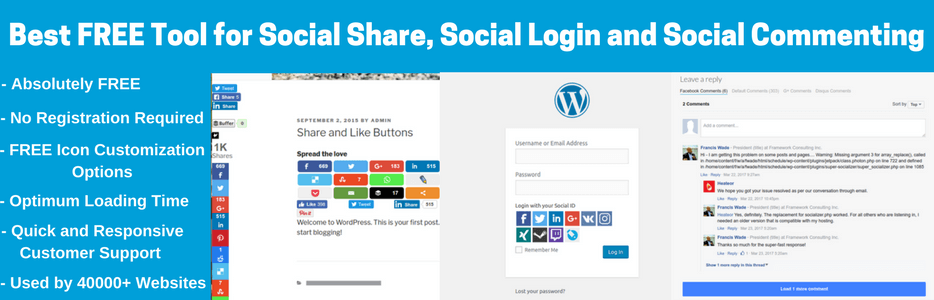
این پلاگین علاوه بر امکان فعال سازی ورود با استفاده از شبکه های اجتماعی، می تواند در اضافه کردن دکمه های به اشتراک گذاری، شمارش لایک ها و سایر ویژگی های مشابه به وب سایت شما کمک کند. برای کسب اطلاعات بیشتر در مورد این گزینه ها، مستندات آن را بررسی کنید.
برای شروع، پلاگین را نصب و فعال کنید و سپس به مسیر Super Socializer > Social Login بروید. در داخل این مسیر، یک تیک برای فعال کردن این ویژگی، مشاهده خواهید کرد:

هنگامی که آن را فعال کنید، تعدادی گزینه مانند زیر ظاهر می شود و در اینجا می توانید پلتفرم هایی را انتخاب کنید که می خواهید، ورود به سیستم با استفاده از آنها فعال شود:
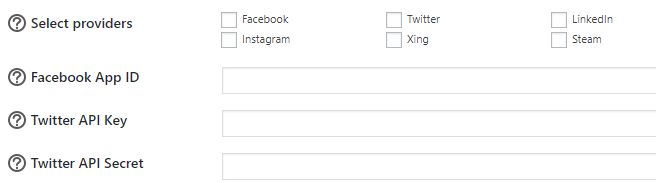
در کنار کادر مربوط به هر پلتفرم یک آیکون علامت سوال مشاهده می کنید. شما می توانید بر روی آن ها کلیک کنید تا دستورالعمل هایی در مورد چگونگی دریافت کلیدها و شناسه هایی که برای کار با هر پلت فرم نیاز دارید را دریافت کنید. همچنین شما می توانید این دستورالعمل ها را مستقیما از طریق مستندات Super Sizerizer بخوانید.
نتیجه گیری
وردپرس به خودی خود سیستم کاملی برای طراحی یک سایت است، اما با استفاده از چند ترفند کوچک می توانید برخی از جنبه های این پلت فرم را بهبود ببخشد. برای مثال، طراحی مجدد صفحه ورود به سیستم شما امری نسبتا ضروری است. چرا که این صفحه در تمامی وب سایت های تحت وردپرس کاملا مشابه است. تغییر سبک آن می تواند سایت شما را حرفه ای تر کند و افزودن قابلیت هایی خاص می تواند امنیت آن را افزایش دهد.
اگر مطمئن نیستید که چگونه شروع به بهبود صفحه ورود به وردپرس خود کنید، سه مرحله زیر را دنبال کنید:
- سبک صفحه ورود به سیستم خود را با استفاده از پلاگین Customize WordPress Login تغییر دهید.
- پیغام های خطای پیش فرض ورود به سیستم را با استفاده از پلاگین Customizer Login Customizer تغییر دهید.
- با استفاده از پلاگین Super Socializer امکان ورود به سیستم از طریق شبکه های اجتماعی را اضافه کنید.
آیا در مورد چگونگی سفارشی سازی کردن صفحه ورود به وردپرس سؤالی دارید؟ سوالات خود را در زیر و در بخش نظرات با ما به اشتراک بگذارید!